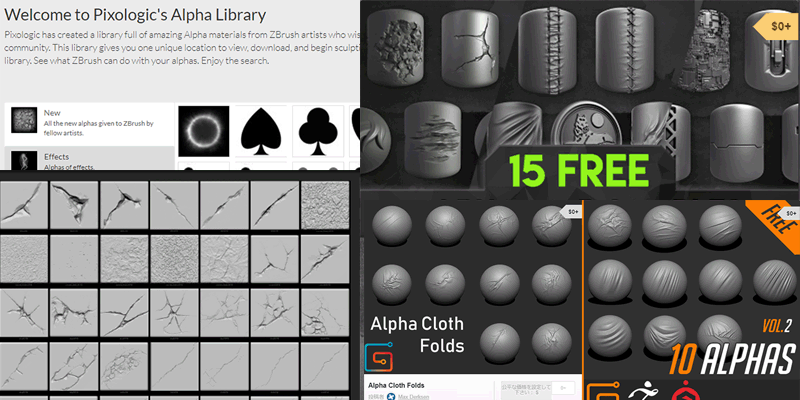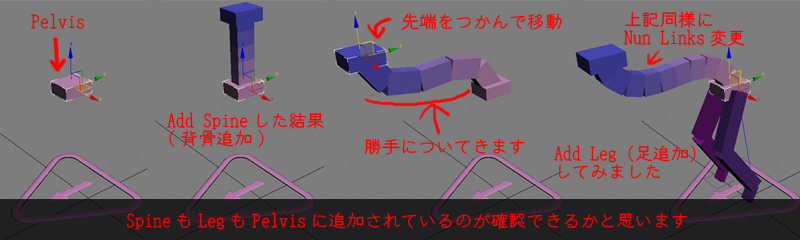
ここではCATのセットアップの流れについて解説しています。
昔のWIKIを掘り起こしていたら懐かしの自主学習のページが出てきたので当時のままを記載します。2013年の投稿。
バージョンはいくつだか不明。ver.2013だったかと。
はじめに
基本的にCAT基礎で説明したことは省略しています。
当時は鳥をつくる過程を記録していたようですが、尻切れトンボになってます。ごめんなさい
プリセットからリグの編集
1.豊富なプリセットがあるCATですが実は鳥のプリセットがありません。なので形状が近そうなEnglishDragonを編集して使用することにします。
リグを1から自分で作成することもできますが、基本的にプリセットから作ったほうが効率的なのですよね。

2.尻尾のボーンの数が多いので減らします。減らしたい部分のボーンを一つ選択。今回は尻尾のリグ。パラメータから○○Setup(サンプルでは尻尾を選択しているのでTailSetup)のNun Linksの数を減らします。
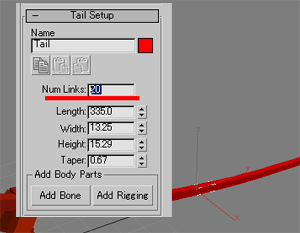
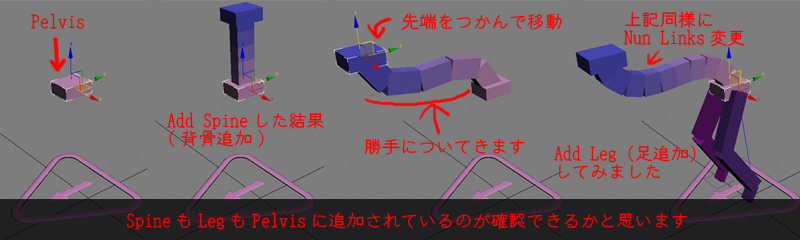
セットアップの反転コピー
反転コピーはコピーしたいグループボーンを選択し、パラメータLimb Setupの左のアイコンをクリック。
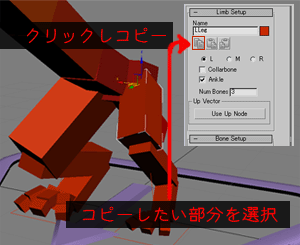
貼り付けたいグループのボーンを選択し、パラメータLimb Setupの右のアイコンをクリック(画像なし)
先述のとおりグループ単位の編集となるので、左足を反転コピーしたい場合、右足のどのボーンを選択しても結果は変わりません。
位置や大きさだけでなく、構造ごと反転コピーできるので便利です。
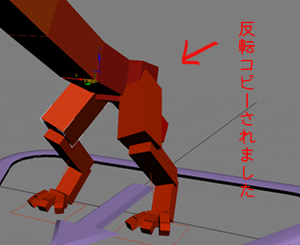
ギズモの追加
アニメーションのポイントとなるPelvis/Ribcage/Headなどを選択しやすいようにギズモを追加します。
例えばheadにギズモを付けたい場合。
headを選択し、右クリックメニュー>Add Gizmo
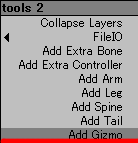
いくつかギズモの種類があるので、好きなものを選択します。
ここで作成されたギズモを選択することは、headを選択するのと同様の効果をもたらします。もちろんアニメーションを作成することが出来ます
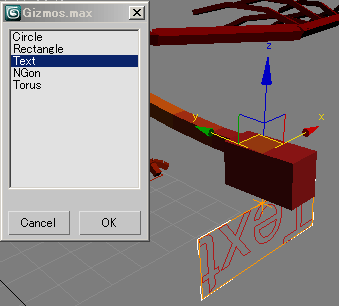
まとめ
なぜここで終了したのか謎ですが、当時はbipedが主流でCATの情報が少なく勉強がてら載せていました。
いまは2017になっているのでだいぶ変わっているかもしれませんね。









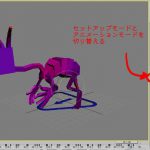







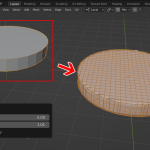

![I learned from Udemy's "【UE5の総合学習】ファンタジー風景制作講座 [UE5 Comprehensive Learning] Fantasy Scenery Creation Course".
■Note
https://mononoco.com/creative/ue/ue5-rngw-22
#udemy #ue5 #unrealengine #unreal](https://mononoco.com/wp-content/plugins/instagram-feed/img/placeholder.png)